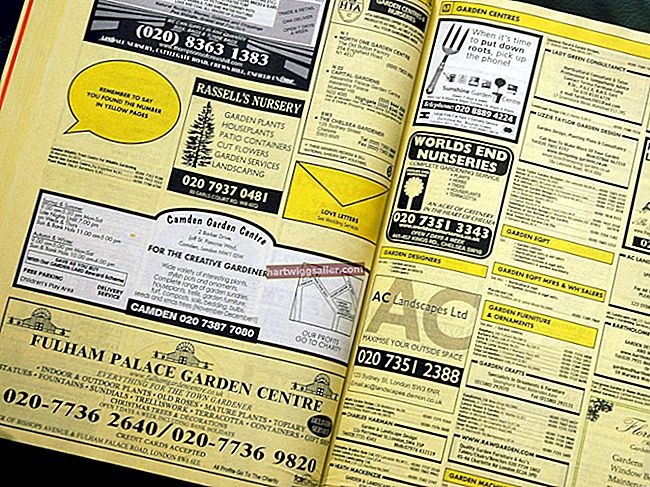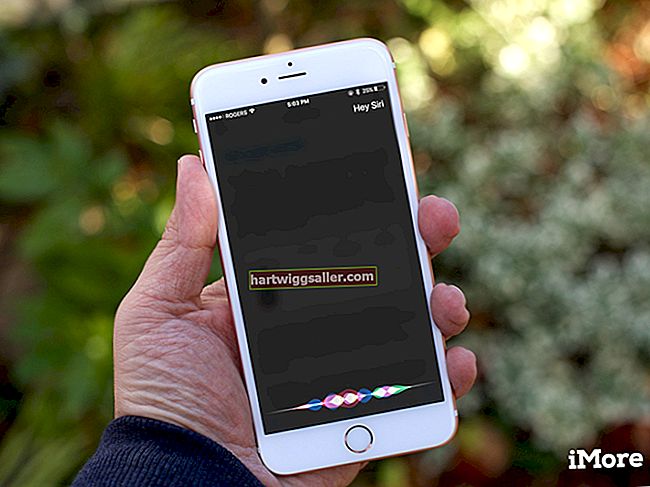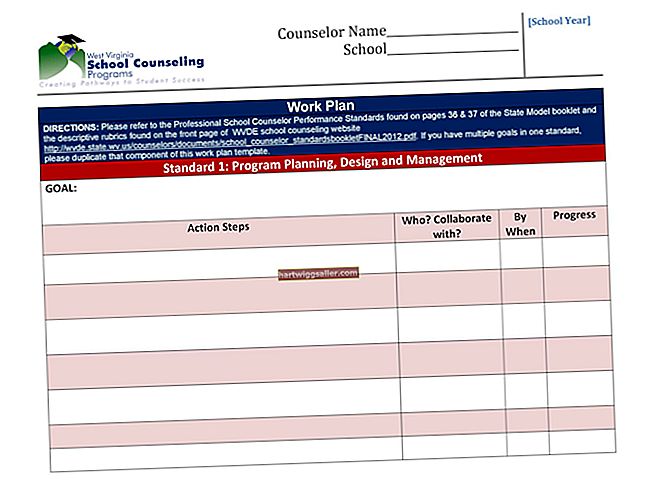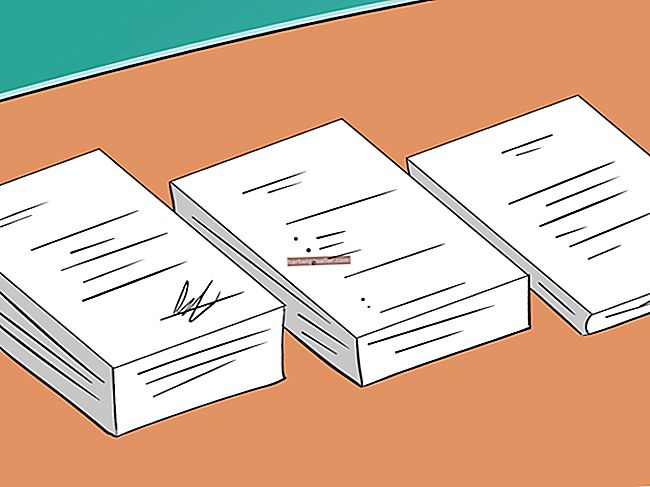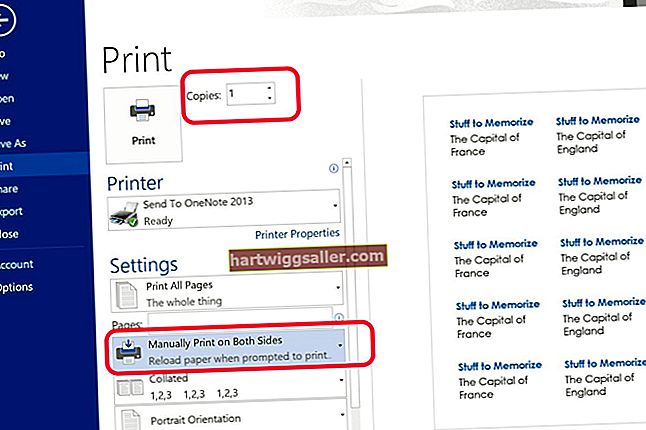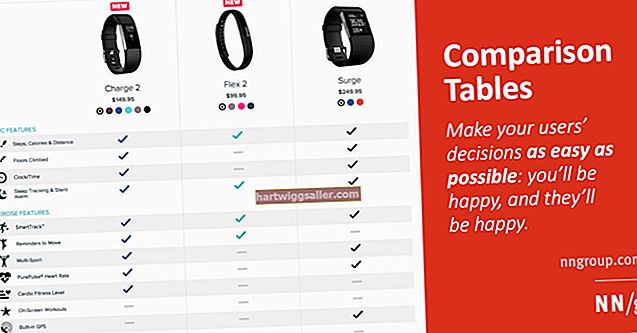O TurboTax economiza seu tempo coletando suas informações e preenchendo os vários formulários longos que você precisa arquivar para sua empresa. Ele também permite que você visualize suas declarações de impostos do ano anterior, embora o método de acesso seja diferente dependendo da versão do TurboTax que você usou. Por exemplo, se você tiver o software TurboTax, a devolução do ano anterior foi salva em seu computador. Se você usou a versão online do software, pode encontrar o seu retorno no site da TurboTax.
CD TurboTax ou software de download
1
Clique no botão Iniciar e digite ".tax2011" no campo de pesquisa. Substitua 2011 pelo ano desejado. Por exemplo, digite "2009" se quiser ver seu retorno de 2009.
2
Clique com o botão direito do mouse no arquivo e clique em "Abrir local do arquivo" ou "Abrir local da pasta". Observe o local do seu retorno.
3
Inicie o TurboTax para o ano do retorno que você deseja visualizar. Por exemplo, você precisa do TurboTax 2009 para abrir sua devolução de 2009. Se você não tiver a versão correta, deverá convertê-la em PDF para visualizá-la.
4
Clique em “Arquivo” no TurboTax e, em seguida, clique em “Abrir”. Navegue até o local da sua declaração de imposto de renda e clique duas vezes nela para visualizá-la.
Converta Seu Retorno em PDF
1
Vá para a página da web do TurboTax Tax2PDF (consulte Recursos) e clique em “Procurar”.
2
Clique duas vezes no arquivo de declaração de imposto de renda que deseja visualizar ou clique no arquivo uma vez e selecione "Abrir".
3
Clique em "Enviar" e aguarde até que Tax2PDF converta o arquivo em PDF. Quando o processo for concluído, o TurboTax oferece o ConvertedTaxFile.pdf para download.
4
Clique em "Salvar" e escolha sua área de trabalho como o destino do download.
5
Clique duas vezes em "CovertedTaxFile.pdf" em sua área de trabalho para visualizar o arquivo usando seu leitor de PDF.
Edição gratuita do TurboTax Online, ano anterior
1
Vá para a página da Web do TurboTax "Acesse sua edição gratuita de 2010 ou anterior" (link em Recursos).
2
Digite seu nome de usuário e senha TurboTax e clique em “Login”. O TurboTax exibe apenas o seu retorno do ano anterior. Se você precisar ver as devoluções anteriores, precisará solicitá-las ao IRS (consulte Recursos).
3
Clique em “Salvar” e salve o arquivo de retorno em sua área de trabalho.
4
Clique em “2010 TurboTax for Windows Software” na página TurboTax e, em seguida, clique em “Salvar”.
5
Salve o software TurboTax em sua área de trabalho e clique duas vezes nele para instalá-lo no computador. Clique duas vezes em TurboTax para iniciá-lo quando a instalação for concluída. Não abra o seu retorno primeiro; isso pode causar resultados indesejáveis.
6
Clique em “Arquivo” e “Abrir” e selecione seu retorno de 2010 para visualizá-lo.
TurboTax Online, todas as outras edições
1
Vá para a página de login do TurboTax e digite seu nome de usuário e senha. Clique em "Entrar".
2
Clique em “Continuar” para aceitar o contrato de licença e selecione a versão do TurboTax que deseja usar para ver o seu retorno, como “Deluxe”. Não escolha a edição gratuita. Se você selecionar esta versão, não será possível visualizar seu retorno.
3
Clique em "Exibir suas devoluções de anos anteriores" na tela Bem-vindo de volta. Se você não vir esse link, clique em "Ferramentas" e "Exibir devoluções anteriores".
4
Selecione a devolução que deseja visualizar e aguarde até que ela seja aberta como um arquivo PDF.